Шта је Адобе Афтер Еффецтс?
Адобе Афтер Еффецтс ЦЦ је софтверска апликација за дигиталне визуелне ефекте, графику покрета и композитирање коју је развио Адобе Инц. То је алат за постпродукцијски процес снимања филмова, видео игара и телевизијске продукције. Адобе такође нуди софтвер за уређивање видеа Адобе Премиере Про.
Афтер Еффецтс омогућава корисницима да креирају графику, текст и видео снимке за креирање ефеката. Укључује широк спектар алата и функција као што су куцање, праћење, компоновање и ротоскопирање, омогућавајући корисницима да креирају сложене визуелне ефекте и графику покрета. Такође подржава додатке треће стране, који додатно проширују његове могућности.
Како користити Адобе Афтер Еффецтс?
Ево увода за почетнике:
- Креирајте нову композицију: Почните креирањем нове композиције тако што ћете изабрати „Композиција“ > „Нова композиција“ на траци менија. Подесите трајање и величину композиције тако да одговара вашем видеу или анимацији.
- Увезите медије: Увезите своје медијске датотеке у Афтер Еффецтс тако што ћете изабрати „Датотека“ > „Увези“ > „Датотека“ на траци менија.
- Креирајте слојеве: У панелу за композицију креирајте нове слојеве тако што ћете изабрати „Слој“ > „Ново“ > „Слој“ на траци менија.
- Додајте ефекте: Афтер Еффецтс укључује широк спектар ефеката и додатака који се користе за побољшање вашег видеа или анимације. Да бисте додали ефекат, изаберите слој на који желите да га примените и идите на таблу „Ефекти и унапред подешена подешавања“.
- Анимате: Афтер Еффецтс има моћне алате за анимацију. Користите кључне кадрове да бисте креирали кретање и анимацију за своје слојеве. Изаберите слој који желите да анимирате и користите својства „Трансформација“ да бисте подесили кључне кадрове за позицију, размеру, ротацију и друга својства.
- Преглед: Прегледајте своју композицију притиском на размакницу да бисте је репродуковали или зауставили.
- Извоз: Када завршите са креирањем композиције, извезите је тако што ћете изабрати „Композиција“ > „Додај у ред рендеровања“ на траци менија. Подесите поставке излаза и кликните на „Рендер“ да бисте извезли видео или анимацију.
За детаљније информације погледајте туторијале на Адобе-овој веб локацији и Адобе Афтер Еффецтс туторијале на интернету. Видео туторијали су такође доступни у различитим апликацијама друштвених медија.
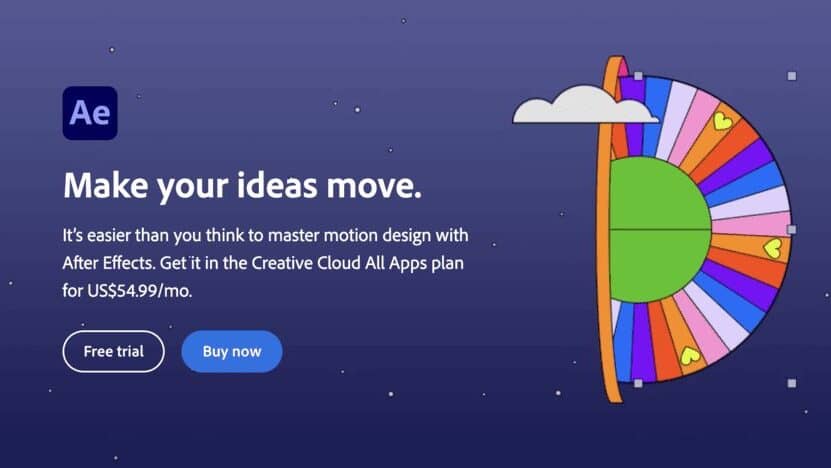
Како користити текст у Адобе Афтер Еффецтс?
- Кликните десним тастером миша и изаберите Ново > Текст и биће додат празан слој текста.
- Могуће је да урадите исту ствар из менија слојева горе и идите на Лаиер > Нев > Тект (Цонтрол – Алт – Схифт – Т).
- Одатле изаберите Хоризонтал Типе Тоол, или оно што се обично назива алатка за текст, и кликните унутар композиције да додате мало текста.
- Када завршите са уносом текста, притисните Ентер на нумеричкој тастатури и он ће изаћи из тог режима уноса текста.
Како додати титлове у Адобе Афтер Еффецтс помоћу Хоризонтал Типе Тоол?
Ево корака за додавање титлова у Адобе Афтер Еффецтс помоћу алатке Хоризонтал Типе:
- Након што увезете свој видео у временску линију, кликните на алатку за хоризонтални тип који се налази на горњој траци да бисте додали било који текст. За пречице на тастатури, притисните Цтрл+Т (Виндовс) или Цомманд+Х (МацОС) да бисте је одмах добили.
- Направите нову композицију тако што ћете изабрати „Композиција“ > „Нова композиција“ на траци менија. Подесите трајање и величину композиције тако да одговара вашем видеу или анимацији.
- Направите нови текстуални слој тако што ћете изабрати „Слој“ > „Ново“ > „Текст“ на траци менија.
- У панелу „Знак“ подесите фонт, величину и боју текста.
- На траци са алаткама изаберите „Алат за хоризонтални тип“.
- Кликните и превуците на панелу Композиција да бисте креирали оквир за текст. Ово ће креирати нови слој са вашим текстом унутар оквира.
- Унесите текст у оквир помоћу алатке за хоризонтално писање.
- Користите алатку за избор да бисте прилагодили положај и величину оквира за текст.
- Подесите својства текста на панелу „Знак“ да бисте променили фонт, величину, боју и друге опције текста као што су текстуални ефекти и анимирани текст.
- Користите својства „Трансформација“ да бисте прилагодили положај, размеру и ротацију слоја текста.
- Прегледајте своју композицију притиском на размакницу да бисте је репродуковали или зауставили.
- Извезите своју композицију тако што ћете изабрати „Композиција“ > „Додај у ред рендеровања“ на траци менија. Подесите поставке излаза и кликните на „Рендер“ да бисте извезли видео или анимацију.
Како направити анимацију текста?
- Унапред подешене поставке за претрагу текста у панелу Ефекти и унапред подешене поставке.
- Прегледајте унапред подешене поставке и шаблоне анимације користећи Адобе Бридге.
- Превуците и отпустите унапред подешену поставку са панела Ефекти и унапред подешене поставке директно на текстуални слој да бисте је применили. Први кључни кадар унапред постављене поставке биће постављен на локацију индикатора тренутног времена (ЦТИ).
- Превуците кључне кадрове да бисте променили време анимације. Растегните или згњечите више кључних кадрова тако што ћете држати Алт (Виндовс) или Оптион (МацОС) и превући први или последњи кључни кадар са свим изабраним кључним кадровима.








